
<印表機>
關於印表機的所有設定都有說明。預設設定標有劍形符號( )。
)。
 )。
)。 |
星號(*)標有「*1」的設定可能不會顯示,端視您所使用的機型、選項或其他設定項目而定。 標有「*2」的設定無法匯入或匯出。 設定的優先等級如果在印表機驅動程式和本機的控制面板上都指定了設定,印表機驅動程式中的設定指定會優先於操作面板的指定。控制面板上的指定在某些特定情況下會變的有效,例如執行 PS/PCL 列印和從 UNIX 或其他不支援印表機驅動程式的作業程式列印時。 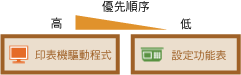 |
<印表機設定>
指定有關列印和印表機操作的設定。
<列印時優先驅動程式設定>
選擇是否讓印表機驅動程式對於紙張尺寸的設定,優先於在首頁畫面中 <紙張設定> 下方對每一個紙張來源的設定。選擇 <開啟> 時,您可以使用印表機驅動程式指定的紙張來源列印,而不管本機上的紙張設定為何。可以設定在裝入的紙張尺寸與印表機驅動程式中的設定大不相同,顯示錯誤訊息。
<多用途紙盤> <優先驅動程式設定> <關閉>  <開啟> <紙張尺寸不匹配時的操作> <強制輸出>  <顯示錯誤> <紙匣1> <優先驅動程式設定> <關閉>  <開啟> <紙張尺寸不匹配時的操作> <強制輸出>  <顯示錯誤> <紙匣2>*1 <優先驅動程式設定> <關閉>  <開啟> <紙張尺寸不匹配時的操作> <強制輸出>  <顯示錯誤> |
<功能表>  <功能設定>
<功能設定>  <印表機>
<印表機>  <印表機設定>
<印表機設定>  <列印時優先驅動程式設定>
<列印時優先驅動程式設定>  選擇紙張來源
選擇紙張來源  在 <優先驅動程式設定> 中選擇 <開啟>
在 <優先驅動程式設定> 中選擇 <開啟>  <紙張尺寸不匹配時的操作>
<紙張尺寸不匹配時的操作>  選擇 <強制輸出> 或 <顯示錯誤>
選擇 <強制輸出> 或 <顯示錯誤>  <套用>
<套用> 

 <功能設定>
<功能設定>  <印表機>
<印表機>  <印表機設定>
<印表機設定>  <列印時優先驅動程式設定>
<列印時優先驅動程式設定>  選擇紙張來源
選擇紙張來源  在 <優先驅動程式設定> 中選擇 <開啟>
在 <優先驅動程式設定> 中選擇 <開啟>  <紙張尺寸不匹配時的操作>
<紙張尺寸不匹配時的操作>  選擇 <強制輸出> 或 <顯示錯誤>
選擇 <強制輸出> 或 <顯示錯誤>  <套用>
<套用> 

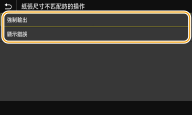
<強制輸出>
即使印表機驅動程式裝的紙張尺寸和裝入的紙張大不相同,也繼續列印。
即使印表機驅動程式裝的紙張尺寸和裝入的紙張大不相同,也繼續列印。
<顯示錯誤>
印表機驅動程式中設定的紙張尺寸和裝入的紙張大不相同時,顯示錯誤訊息並停止列印。
印表機驅動程式中設定的紙張尺寸和裝入的紙張大不相同時,顯示錯誤訊息並停止列印。
 |
如果印表機驅動程式的設定不符合在 <開啟> 選擇的裝入紙張尺寸和類型,可能會發生卡紙或列印錯誤。 |
<份數>
設定列印份數。
1  至 999 至 999 |
<功能表>  <功能設定>
<功能設定>  <印表機>
<印表機>  <印表機設定>
<印表機設定>  <份數>
<份數>  選擇要列印的份數
選擇要列印的份數  <套用>
<套用> 

 <功能設定>
<功能設定>  <印表機>
<印表機>  <印表機設定>
<印表機設定>  <份數>
<份數>  選擇要列印的份數
選擇要列印的份數  <套用>
<套用> 

<雙面列印> 
選擇是否製作雙面列印件。
<關閉>  <開啟> |
<功能表>  <功能設定>
<功能設定>  <印表機>
<印表機>  <印表機設定>
<印表機設定>  <雙面列印>
<雙面列印>  選擇 <關閉> 或 <開啟>
選擇 <關閉> 或 <開啟> 

 <功能設定>
<功能設定>  <印表機>
<印表機>  <印表機設定>
<印表機設定>  <雙面列印>
<雙面列印>  選擇 <關閉> 或 <開啟>
選擇 <關閉> 或 <開啟> 

<預設紙張>
設定預設紙張尺寸和類型。當您從不支援印表機驅動程式的作業系統或從不支援紙張尺寸和類型設定的行動裝置或其他裝置列印時,會使用這裡設定的紙張尺寸和類型執行列印。可用的紙張
<功能表>  <功能設定>
<功能設定>  <印表機>
<印表機>  <印表機設定>
<印表機設定>  <預設紙張>
<預設紙張>  選擇紙張尺寸
選擇紙張尺寸  選擇紙張類型
選擇紙張類型 

 <功能設定>
<功能設定>  <印表機>
<印表機>  <印表機設定>
<印表機設定>  <預設紙張>
<預設紙張>  選擇紙張尺寸
選擇紙張尺寸  選擇紙張類型
選擇紙張類型 

<紙張尺寸取代>
選擇如果裝入 A4 和 Letter 其中一種紙張尺寸,但未裝入另一種尺寸時,是否切換列印紙張。選擇 <開啟> 時,如果指定從電腦列印 A4 尺寸紙張,但本機未裝入 A4 尺寸紙張,則會將文件列印在 Letter 尺寸紙張上。
<關閉>  <開啟> |
<功能表>  <功能設定>
<功能設定>  <印表機>
<印表機>  <印表機設定>
<印表機設定>  <紙張尺寸取代>
<紙張尺寸取代>  選擇 <關閉> 或 <開啟>
選擇 <關閉> 或 <開啟> 

 <功能設定>
<功能設定>  <印表機>
<印表機>  <印表機設定>
<印表機設定>  <紙張尺寸取代>
<紙張尺寸取代>  選擇 <關閉> 或 <開啟>
選擇 <關閉> 或 <開啟> 

 |
您可以從應用程式或印表機驅動程式指定列印設定,例如份數或單面/雙面列印。不過,<紙張尺寸取代> 設定只能在本機上指定。 |
<列印品質>
您可以變更關於列印品質的設定。
<濃淡度> *1
調整碳粉濃淡度。
黃色/洋紅色/青色/黑色 17 個等級 <微調> <黃色>/<洋紅色>/<青色>/<黑色> <高>/<中>/<低> 17 個等級 |
<功能表>  <功能設定>
<功能設定>  <印表機>
<印表機>  <印表機設定>
<印表機設定>  <列印品質>
<列印品質>  <濃淡度>
<濃淡度>  調整每個色彩的濃淡度
調整每個色彩的濃淡度  <套用>
<套用> 

 <功能設定>
<功能設定>  <印表機>
<印表機>  <印表機設定>
<印表機設定>  <列印品質>
<列印品質>  <濃淡度>
<濃淡度>  調整每個色彩的濃淡度
調整每個色彩的濃淡度  <套用>
<套用> 

 |
可以使用 <微調> 調整每個色彩的碳粉濃淡度,濃淡渡等級有三:高濃度、中濃度和低濃度。 |

當 <碳粉節約> 設定為 <開啟> 時,無法設定此項目。
<碳粉節約>
您可以節省碳粉消耗。當進行大型列印工作前要查看版面配置或其他外觀屬性時,請選擇 <開啟>。
<關閉>  <開啟> |
<功能表>  <功能設定>
<功能設定>  <印表機>
<印表機>  <印表機設定>
<印表機設定>  <列印品質>
<列印品質>  <碳粉節約>
<碳粉節約>  選擇 <關閉> 或 <開啟>
選擇 <關閉> 或 <開啟> 

 <功能設定>
<功能設定>  <印表機>
<印表機>  <印表機設定>
<印表機設定>  <列印品質>
<列印品質>  <碳粉節約>
<碳粉節約>  選擇 <關閉> 或 <開啟>
選擇 <關閉> 或 <開啟> 

<漸變>
指定用來重現漸變的處理方法。<高2> 提供比 <高1> 更精緻的漸變。
<高1>  <高2> |
<功能表>  <功能設定>
<功能設定>  <印表機>
<印表機>  <印表機設定>
<印表機設定>  <列印品質>
<列印品質>  <漸變>
<漸變>  選擇 <高1> 或 <高2>
選擇 <高1> 或 <高2> 

 <功能設定>
<功能設定>  <印表機>
<印表機>  <印表機設定>
<印表機設定>  <列印品質>
<列印品質>  <漸變>
<漸變>  選擇 <高1> 或 <高2>
選擇 <高1> 或 <高2> 


此功能僅適用於 <解析度> 設定為 <600 dpi> 時。
<濃淡度微調>
當細線條或小文字變淡,可提高濃淡度以減少列印變淡情形。
五個等級 |
<功能表>  <功能設定>
<功能設定>  <印表機>
<印表機>  <印表機設定>
<印表機設定>  <列印品質>
<列印品質>  <濃淡度微調>
<濃淡度微調>  調整調整值
調整調整值  <套用>
<套用> 

 <功能設定>
<功能設定>  <印表機>
<印表機>  <印表機設定>
<印表機設定>  <列印品質>
<列印品質>  <濃淡度微調>
<濃淡度微調>  調整調整值
調整調整值  <套用>
<套用> 


變更濃淡度會影響文字或線條以外的東西,也會影響色彩平衡。
此功能僅適用於 <解析度> 設定為 <1200 dpi> 時。
<解析度>
指定處理列印資料時要使用的解析度。
<1200 dpi> <600 dpi>  |
<功能表>  <功能設定>
<功能設定>  <印表機>
<印表機>  <印表機設定>
<印表機設定>  <列印品質>
<列印品質>  <解析度>
<解析度>  選擇 <1200 dpi> 或 <600 dpi>
選擇 <1200 dpi> 或 <600 dpi> 

 <功能設定>
<功能設定>  <印表機>
<印表機>  <印表機設定>
<印表機設定>  <列印品質>
<列印品質>  <解析度>
<解析度>  選擇 <1200 dpi> 或 <600 dpi>
選擇 <1200 dpi> 或 <600 dpi> 

<特殊平滑模式>
指定平滑地列印資料的模式。如果 <模式1>(預設)的列印件品質無法接受,請嘗試其他模式。
<模式1>  <模式2> <模式3> <模式4> <模式5> <模式6> |
<功能表>  <功能設定>
<功能設定>  <印表機>
<印表機>  <印表機設定>
<印表機設定>  <列印品質>
<列印品質>  <特殊平滑模式>
<特殊平滑模式>  選擇模式
選擇模式 

 <功能設定>
<功能設定>  <印表機>
<印表機>  <印表機設定>
<印表機設定>  <列印品質>
<列印品質>  <特殊平滑模式>
<特殊平滑模式>  選擇模式
選擇模式 

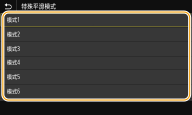
<模式1>
平滑列印深色文字或圖形的輪廓。這是各種列印類型的最佳模式。
平滑列印深色文字或圖形的輪廓。這是各種列印類型的最佳模式。
<模式2>
平滑列印圖形輪廓和內部半色調。
平滑列印圖形輪廓和內部半色調。
<模式3>
平滑列印彩色背景區域上的深色文字或線條。
平滑列印彩色背景區域上的深色文字或線條。
<模式4>
平滑列印影像(例如相片)或圖形或文字的輪廓。
平滑列印影像(例如相片)或圖形或文字的輪廓。
<模式5>
平衡列印影像和半色調。
平衡列印影像和半色調。
<模式6>
平滑列印整個影像。
平滑列印整個影像。

當 <半色調> 中的 <誤差擴散> 設定為 <開啟> 時,以 <模式5> 以外的所有模式列印都會產生相同結果。
當 <解析度> 設定為 <1200 dpi> 時,<模式6> 以外的所有設定都會產生相同結果。
<碳粉使用量糾正>
當文字或線條的碳粉量超過本機限制值時,請加以修正,使碳粉量不超過限制值。
<標準>  <漸變優先> <文字優先> |
<功能表>  <功能設定>
<功能設定>  <印表機>
<印表機>  <印表機設定>
<印表機設定>  <列印品質>
<列印品質>  <碳粉使用量糾正>
<碳粉使用量糾正>  選擇項目
選擇項目 

 <功能設定>
<功能設定>  <印表機>
<印表機>  <印表機設定>
<印表機設定>  <列印品質>
<列印品質>  <碳粉使用量糾正>
<碳粉使用量糾正>  選擇項目
選擇項目 

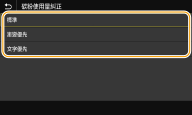
<標準>
調整碳粉供應量,確保文字和線條有正確解析度,並確保其他類型的列印資料有正確色調。
調整碳粉供應量,確保文字和線條有正確解析度,並確保其他類型的列印資料有正確色調。
<漸變優先>
調整碳粉供應量,確保所有類型的列印資料都有正確色調。
調整碳粉供應量,確保所有類型的列印資料都有正確色調。
<文字優先>
調整碳粉供應量,確保所有類型的列印資料都有正確解析度。
調整碳粉供應量,確保所有類型的列印資料都有正確解析度。
<線條控制>
指定用來重現線條的處理方法。
<解析度優先>  <漸變優先> |
<功能表>  <功能設定>
<功能設定>  <印表機>
<印表機>  <印表機設定>
<印表機設定>  <列印品質>
<列印品質>  <線條控制>
<線條控制>  選擇 <解析度優先> 或 <漸變優先>
選擇 <解析度優先> 或 <漸變優先> 

 <功能設定>
<功能設定>  <印表機>
<印表機>  <印表機設定>
<印表機設定>  <列印品質>
<列印品質>  <線條控制>
<線條控制>  選擇 <解析度優先> 或 <漸變優先>
選擇 <解析度優先> 或 <漸變優先> 

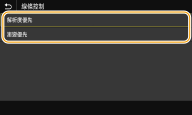
<解析度優先>
使用與文字一樣的解析度繪製線條。
使用與文字一樣的解析度繪製線條。
<漸變優先>
繪製線條的同時,維持色彩和漸變。
繪製線條的同時,維持色彩和漸變。
<寬度調整>
指定以粗體列印文字和細線條的設定。
<關閉>  <開啟> <文字> <線條> <文字和線條>  |
<功能表>  <功能設定>
<功能設定>  <印表機>
<印表機>  <印表機設定>
<印表機設定>  <列印品質>
<列印品質>  <寬度調整>
<寬度調整>  <開啟>
<開啟>  選擇目標
選擇目標 

 <功能設定>
<功能設定>  <印表機>
<印表機>  <印表機設定>
<印表機設定>  <列印品質>
<列印品質>  <寬度調整>
<寬度調整>  <開啟>
<開啟>  選擇目標
選擇目標 


如果設定為 <開啟>,列印速度可能會變慢,或者影響影像品質。
即使設定為 <開啟>,仍可能無法進行粗體列印,端視列印應用程式而定。
<進階平滑>
指定平滑地列印圖形(例如使用應用程式建立的插圖)或文字的輪廓的設定。
<進階平滑>

選擇是否執行平滑處理。<級別2> 列印輪廓的平滑程度比 <級別1> 更好。請先嘗試使用 <級別1>。
<關閉> <級別1>  <級別2> |
<功能表>  <功能設定>
<功能設定>  <印表機>
<印表機>  <印表機設定>
<印表機設定>  <列印品質>
<列印品質>  <進階平滑>
<進階平滑>  <進階平滑>
<進階平滑>  選擇項目
選擇項目 

 <功能設定>
<功能設定>  <印表機>
<印表機>  <印表機設定>
<印表機設定>  <列印品質>
<列印品質>  <進階平滑>
<進階平滑>  <進階平滑>
<進階平滑>  選擇項目
選擇項目 

<套用於圖形> *1

指定當 <進階平滑> 設定為 <級別1> 或 <級別2> 時,是否將平滑處理套用到圖形。
<關閉>  <開啟> |
<功能表>  <功能設定>
<功能設定>  <印表機>
<印表機>  <印表機設定>
<印表機設定>  <列印品質>
<列印品質>  <進階平滑>
<進階平滑>  <套用於圖形>
<套用於圖形>  選擇 <關閉> 或 <開啟>
選擇 <關閉> 或 <開啟> 

 <功能設定>
<功能設定>  <印表機>
<印表機>  <印表機設定>
<印表機設定>  <列印品質>
<列印品質>  <進階平滑>
<進階平滑>  <套用於圖形>
<套用於圖形>  選擇 <關閉> 或 <開啟>
選擇 <關閉> 或 <開啟> 

<套用於文字> *1

指定當 <進階平滑> 設定為 <級別1> 或 <級別2> 時,是否將平滑處理套用到文字。
<關閉> <開啟>  |
<功能表>  <功能設定>
<功能設定>  <印表機>
<印表機>  <印表機設定>
<印表機設定>  <列印品質>
<列印品質>  <進階平滑>
<進階平滑>  <套用於文字>
<套用於文字>  選擇 <關閉> 或 <開啟>
選擇 <關閉> 或 <開啟> 

 <功能設定>
<功能設定>  <印表機>
<印表機>  <印表機設定>
<印表機設定>  <列印品質>
<列印品質>  <進階平滑>
<進階平滑>  <套用於文字>
<套用於文字>  選擇 <關閉> 或 <開啟>
選擇 <關閉> 或 <開啟> 


<套用於圖形> 和 <套用於文字> 的設定僅當印表機驅動程式中的 [進階平滑] 設定為 [印表機預設值] 時才有效。
<漸變平滑>
指定平滑地列印圖形(例如使用應用程式建立的插圖)或點陣圖影像的漸變(色彩濃淡度)的設定。
<漸變平滑>

選擇是否執行平滑處理。<級別2> 列印輪廓的平滑程度比 <級別1> 更好。請先嘗試使用 <級別1>。
<關閉>  <級別1> <級別2> |
<功能表>  <功能設定>
<功能設定>  <印表機>
<印表機>  <印表機設定>
<印表機設定>  <列印品質>
<列印品質>  <漸變平滑>
<漸變平滑>  <漸變平滑>
<漸變平滑>  選擇項目
選擇項目 

 <功能設定>
<功能設定>  <印表機>
<印表機>  <印表機設定>
<印表機設定>  <列印品質>
<列印品質>  <漸變平滑>
<漸變平滑>  <漸變平滑>
<漸變平滑>  選擇項目
選擇項目 

<套用於圖形> *1

指定當 <漸變平滑> 設定為 <級別1> 或 <級別2> 時,是否將平滑處理套用到圖形。
<關閉> <開啟>  |
<功能表>  <功能設定>
<功能設定>  <印表機>
<印表機>  <印表機設定>
<印表機設定>  <列印品質>
<列印品質>  <漸變平滑>
<漸變平滑>  <套用於圖形>
<套用於圖形>  選擇 <關閉> 或 <開啟>
選擇 <關閉> 或 <開啟> 

 <功能設定>
<功能設定>  <印表機>
<印表機>  <印表機設定>
<印表機設定>  <列印品質>
<列印品質>  <漸變平滑>
<漸變平滑>  <套用於圖形>
<套用於圖形>  選擇 <關閉> 或 <開啟>
選擇 <關閉> 或 <開啟> 

<套用於影像> *1

指定當 <漸變平滑> 設定為 <級別1> 或 <級別2> 時,是否將平滑處理套用到影像。
<關閉> <開啟>  |
<功能表>  <功能設定>
<功能設定>  <印表機>
<印表機>  <印表機設定>
<印表機設定>  <列印品質>
<列印品質>  <漸變平滑>
<漸變平滑>  <套用於影像>
<套用於影像>  選擇 <關閉> 或 <開啟>
選擇 <關閉> 或 <開啟> 

 <功能設定>
<功能設定>  <印表機>
<印表機>  <印表機設定>
<印表機設定>  <列印品質>
<列印品質>  <漸變平滑>
<漸變平滑>  <套用於影像>
<套用於影像>  選擇 <關閉> 或 <開啟>
選擇 <關閉> 或 <開啟> 


印表機驅動程式中的 [平滑漸層] 僅套用至圖形資料。此處指定的設定會套用到影像資料的平滑處理。
<黑白模式時增強文字>
以黑白方式列印彩色文件時,使用此項目可調整文字濃度使其更為清晰可見。在以黑白方式列印含有淡色文字的彩色文件時,這非常有用且有效。
<關閉> <開啟>  |
<功能表>  <功能設定>
<功能設定>  <印表機>
<印表機>  <印表機設定>
<印表機設定>  <列印品質>
<列印品質>  <黑白模式時增強文字>
<黑白模式時增強文字>  選擇 <關閉> 或 <開啟>
選擇 <關閉> 或 <開啟> 

 <功能設定>
<功能設定>  <印表機>
<印表機>  <印表機設定>
<印表機設定>  <列印品質>
<列印品質>  <黑白模式時增強文字>
<黑白模式時增強文字>  選擇 <關閉> 或 <開啟>
選擇 <關閉> 或 <開啟> 


此項目不適用於以圖形或影像方式繪製的文字。
此項目對於 PDF 或 PS 列印資料無效。
如果在列印含有淡色文字的文件時將此項目設定為 <關閉>,會以較選擇 <開啟> 時較淡的方式列印文字,所以文字可能會稍微較不清晰。
即使此項目是設定為 <關閉>,列印結果也可能會顯得強調過文字。如果是這樣的話,請也將 <進階平滑> 設定為 <關閉>。<進階平滑>
<版面>
指定版面配置設定,如裝訂位置和邊距值。
<裝訂位置>
如果您使用釘書機之類的裝訂工具裝訂列印件,請使用此項目指定使用長邊或短邊裝訂。請搭配指定裝訂位置之裝訂邊的 <裝訂邊> 設定來指定此項目的設定。
<長頁邊>  <短頁邊> |
<功能表>  <功能設定>
<功能設定>  <印表機>
<印表機>  <印表機設定>
<印表機設定>  <版面>
<版面>  <裝訂位置>
<裝訂位置>  選擇 <長頁邊> 或 <短頁邊>
選擇 <長頁邊> 或 <短頁邊> 

 <功能設定>
<功能設定>  <印表機>
<印表機>  <印表機設定>
<印表機設定>  <版面>
<版面>  <裝訂位置>
<裝訂位置>  選擇 <長頁邊> 或 <短頁邊>
選擇 <長頁邊> 或 <短頁邊> 

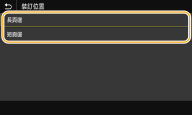
<長頁邊>
指定在紙張的長邊裝訂。
指定在紙張的長邊裝訂。
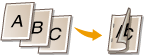
<短頁邊>
指定在紙張的短邊裝訂。
指定在紙張的短邊裝訂。
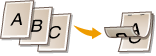
<裝訂邊>
移動列印位置可調整 <裝訂位置> 指定之裝訂邊的裝訂邊界。在裝訂邊界上「00.0」值無效。
-50.0 至 00.0  至 +50.0 (公釐) 至 +50.0 (公釐) |
<功能表>  <功能設定>
<功能設定>  <印表機>
<印表機>  <印表機設定>
<印表機設定>  <版面>
<版面>  <裝訂邊>
<裝訂邊>  指定裝訂邊界
指定裝訂邊界  <套用>
<套用> 

 <功能設定>
<功能設定>  <印表機>
<印表機>  <印表機設定>
<印表機設定>  <版面>
<版面>  <裝訂邊>
<裝訂邊>  指定裝訂邊界
指定裝訂邊界  <套用>
<套用> 

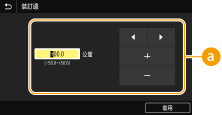
 輸入設定值
輸入設定值
指定列印位置偏移方向和偏移寬度。設定值「+」或「-」會決定調整裝訂邊界的裝訂邊。裝訂邊界可以 0.5 mm 為單位增減調整。 基本操作
設定值 | 長頁邊 | 短頁邊 |
帶有「+」號的值 | 紙張左側邊緣  | 紙張頂部邊緣  |
帶有「-」號的值 | 紙張右側邊緣  | 紙張底部邊緣  |
<偏移短頁邊/偏移長頁邊>
不管紙張來源為何,所有列印工作您都可以使用「0.5 mm」為單位移動列印位置。
-50.0 至 00.0  至 +50.0 (公釐) 至 +50.0 (公釐) |
<功能表>  <功能設定>
<功能設定>  <印表機>
<印表機>  <印表機設定>
<印表機設定>  <版面>
<版面>  選擇調整方向和列印面的組合
選擇調整方向和列印面的組合  指定偏移值
指定偏移值  <套用>
<套用> 

 <功能設定>
<功能設定>  <印表機>
<印表機>  <印表機設定>
<印表機設定>  <版面>
<版面>  選擇調整方向和列印面的組合
選擇調整方向和列印面的組合  指定偏移值
指定偏移值  <套用>
<套用> 

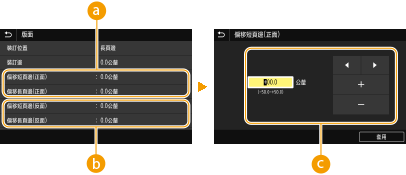
 <偏移短頁邊(正面)>/<偏移長頁邊(正面)>
<偏移短頁邊(正面)>/<偏移長頁邊(正面)>
在紙張朝上的一面移動列印位置。
 <偏移短頁邊(反面)>/<偏移長頁邊(反面)>
<偏移短頁邊(反面)>/<偏移長頁邊(反面)>
在紙張朝下的一面移動列印位置。
 輸入設定值
輸入設定值
對於 <偏移短頁邊(正面)>/<偏移短頁邊(反面)>,指定帶有「+」號的值會將列印位置從左到右移動。對於 <偏移長頁邊(正面)>/<偏移長頁邊(反面)>,指定帶有「+」號的值會將列印位置從上到下移動。若要往反方向移動,請指定帶有「-」號的值。 基本操作
<偏移短頁邊(正面)> <偏移短頁邊(反面)> 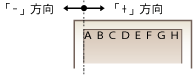 | <偏移長頁邊(正面)> <偏移長頁邊(反面)> 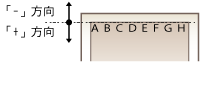 |
<自動略過錯誤>
在處理期間如果發生某些特定錯誤會停止列印。但如果您將此項目設為 <開啟>,會跳過這些特定錯誤繼續列印。通常會將此項目設為 <關閉>。
<關閉>  <開啟> |
<功能表>  <功能設定>
<功能設定>  <印表機>
<印表機>  <印表機設定>
<印表機設定>  <自動略過錯誤>
<自動略過錯誤>  選擇 <關閉> 或 <開啟>
選擇 <關閉> 或 <開啟> 

 <功能設定>
<功能設定>  <印表機>
<印表機>  <印表機設定>
<印表機設定>  <自動略過錯誤>
<自動略過錯誤>  選擇 <關閉> 或 <開啟>
選擇 <關閉> 或 <開啟> 

<逾時>
設定如果列印資料接收中斷,經過多少時間會自動取消目前列印工作的時間長度。
5 至 15  至 300(秒鐘) 至 300(秒鐘) |
<功能表>  <功能設定>
<功能設定>  <印表機>
<印表機>  <印表機設定>
<印表機設定>  <逾時>
<逾時>  設定時間長度
設定時間長度  <套用>
<套用> 

 <功能設定>
<功能設定>  <印表機>
<印表機>  <印表機設定>
<印表機設定>  <逾時>
<逾時>  設定時間長度
設定時間長度  <套用>
<套用> 

<印表機執行模式>
指定文件資料格式不明時本機應以何種模式操作。
<自動>  <PS>*1 <PCL>*1 <PDF> <XPS> <Imaging> |
<功能表>  <功能設定>
<功能設定>  <印表機>
<印表機>  <印表機設定>
<印表機設定>  <印表機執行模式>
<印表機執行模式>  選擇個性模式
選擇個性模式 

 <功能設定>
<功能設定>  <印表機>
<印表機>  <印表機設定>
<印表機設定>  <印表機執行模式>
<印表機執行模式>  選擇個性模式
選擇個性模式 

<色彩模式>
選擇以彩色或黑白列印資料。
<自動(彩色/黑白)>  <黑白> |
<功能表>  <功能設定>
<功能設定>  <印表機>
<印表機>  <印表機設定>
<印表機設定>  <色彩模式>
<色彩模式>  選擇 <自動(彩色/黑白)> 或 <黑白>
選擇 <自動(彩色/黑白)> 或 <黑白> 

 <功能設定>
<功能設定>  <印表機>
<印表機>  <印表機設定>
<印表機設定>  <色彩模式>
<色彩模式>  選擇 <自動(彩色/黑白)> 或 <黑白>
選擇 <自動(彩色/黑白)> 或 <黑白> 

<壓縮影像輸出>
指定在列印過程中,影像品質因記憶體不足而降低時要執行的操作。
<輸出>  <顯示錯誤> |
<功能表>  <功能設定>
<功能設定>  <印表機>
<印表機>  <印表機設定>
<印表機設定>  <壓縮影像輸出>
<壓縮影像輸出>  選擇 <輸出> 或 <顯示錯誤>
選擇 <輸出> 或 <顯示錯誤> 

 <功能設定>
<功能設定>  <印表機>
<印表機>  <印表機設定>
<印表機設定>  <壓縮影像輸出>
<壓縮影像輸出>  選擇 <輸出> 或 <顯示錯誤>
選擇 <輸出> 或 <顯示錯誤> 

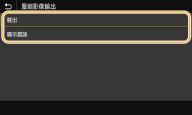
<輸出>
不論影像品質降低多少,皆繼續列印。
不論影像品質降低多少,皆繼續列印。
<顯示錯誤>
如果影像品質大幅降低,會顯示錯誤訊息,且會停止列印。
如果影像品質大幅降低,會顯示錯誤訊息,且會停止列印。
<優先多用途紙盤>
指定啟用自動選紙功能時是否從多用途紙盤進紙。若選擇 <開啟>,當多用途紙盤和紙匣中裝入的紙張尺寸和類型相同時,會從多用途紙盤進紙。
<關閉>  <開啟> |
<功能表>  <功能設定>
<功能設定>  <印表機>
<印表機>  <印表機設定>
<印表機設定>  <優先多用途紙盤>
<優先多用途紙盤>  選擇 <關閉> 或 <開啟>
選擇 <關閉> 或 <開啟> 

 <功能設定>
<功能設定>  <印表機>
<印表機>  <印表機設定>
<印表機設定>  <優先多用途紙盤>
<優先多用途紙盤>  選擇 <關閉> 或 <開啟>
選擇 <關閉> 或 <開啟> 

<UFR II>
您可以變更在使用 UFR II 印表機驅動程式列印時會生效的設定。
<半色調>
可以選擇用來重現半色調(影像較淡和較濃區域間的中間範圍)的列印方法,以獲得最佳影像品質。
<誤差擴散>

此模式適用於列印有文字和細線以及 CAD 資料曲線等等的資料。
<關閉>  <開啟> |
<功能表>  <功能設定>
<功能設定>  <印表機>
<印表機>  <印表機設定>
<印表機設定>  <UFR II>
<UFR II>  <半色調>
<半色調>  <誤差擴散>
<誤差擴散>  選擇 <關閉> 或 <開啟>
選擇 <關閉> 或 <開啟> 

 <功能設定>
<功能設定>  <印表機>
<印表機>  <印表機設定>
<印表機設定>  <UFR II>
<UFR II>  <半色調>
<半色調>  <誤差擴散>
<誤差擴散>  選擇 <關閉> 或 <開啟>
選擇 <關閉> 或 <開啟> 


此功能僅適用於 <解析度> 設定為 <600 dpi> 時。
使用 <誤差擴散> 時,會降低紋理和定影碳粉的穩定性。
<解析度/漸變> *1

選擇如果 <誤差擴散> 設定為 <關閉> 時,用來重現半色調的方法。可以針對任一文件內每個影像類型指定此選項。
<文字> <解析度>  <漸變> <圖形> <解析度> <漸變>  <影像> <解析度> <漸變>  |
<功能表>  <功能設定>
<功能設定>  <印表機>
<印表機>  <印表機設定>
<印表機設定>  <UFR II>
<UFR II>  <半色調>
<半色調>  <解析度/漸變>
<解析度/漸變>  選擇影像類型
選擇影像類型  選擇 <解析度> 或 <漸變>
選擇 <解析度> 或 <漸變> 

 <功能設定>
<功能設定>  <印表機>
<印表機>  <印表機設定>
<印表機設定>  <UFR II>
<UFR II>  <半色調>
<半色調>  <解析度/漸變>
<解析度/漸變>  選擇影像類型
選擇影像類型  選擇 <解析度> 或 <漸變>
選擇 <解析度> 或 <漸變> 

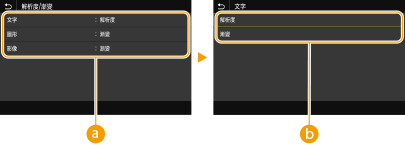
 影像類型
影像類型
選擇要變更設定的對象。<文字> 代表字母和字元,<圖形> 代表線條和圖形,<影像> 代表照片和影像。
 設定值
設定值
<解析度>
產生帶有清晰的文字邊緣的精緻列印結果。適合用於列印字元和細線。
產生帶有清晰的文字邊緣的精緻列印結果。適合用於列印字元和細線。
<漸變>
產生帶有平滑漸變或平滑邊緣的列印結果。適合用於列印包含漸變區域的圖形或影像。
產生帶有平滑漸變或平滑邊緣的列印結果。適合用於列印包含漸變區域的圖形或影像。
<匹配方法>
指定用來糾正色彩的處理方法。
<一般>  <知覺> <色彩濃度> <生動相片> |
<功能表>  <功能設定>
<功能設定>  <印表機>
<印表機>  <印表機設定>
<印表機設定>  <UFR II>
<UFR II>  <匹配方法>
<匹配方法>  選擇項目
選擇項目 

 <功能設定>
<功能設定>  <印表機>
<印表機>  <印表機設定>
<印表機設定>  <UFR II>
<UFR II>  <匹配方法>
<匹配方法>  選擇項目
選擇項目 

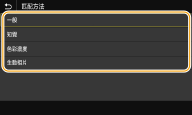
<一般>
執行處理讓色調適合列印一般紙張,例如相片或文件。
執行處理讓色調適合列印一般紙張,例如相片或文件。
<知覺>
執行處理讓色調適合列印點陣圖影像。選擇此項目時,會以最接近顯示器上顯示的色彩來列印影像。
執行處理讓色調適合列印點陣圖影像。選擇此項目時,會以最接近顯示器上顯示的色彩來列印影像。
<色彩濃度>
將 RGB 資料轉換為 CMYK 資料時發生的色彩變化減到最小。
將 RGB 資料轉換為 CMYK 資料時發生的色彩變化減到最小。
<生動相片>
執行處理讓色調比 <一般> 更深且更生動。
執行處理讓色調比 <一般> 更深且更生動。
<灰階補償>
指定設定讓色彩資訊為「R = G = B」的黑色或灰色資料僅使用 k(黑色)碳粉列印。如果選擇 <關閉>,則會使用四個色彩:CMYK 來列印資料。可以針對任一文件內每個影像類型指定此選項。
<文字> <關閉> <開啟>  <圖形> <關閉> <開啟>  <影像> <關閉> <開啟>  |
<功能表>  <功能設定>
<功能設定>  <印表機>
<印表機>  <印表機設定>
<印表機設定>  <UFR II>
<UFR II>  <灰階補償>
<灰階補償>  選擇影像類型
選擇影像類型  選擇 <關閉> 或 <開啟>
選擇 <關閉> 或 <開啟> 

 <功能設定>
<功能設定>  <印表機>
<印表機>  <印表機設定>
<印表機設定>  <UFR II>
<UFR II>  <灰階補償>
<灰階補償>  選擇影像類型
選擇影像類型  選擇 <關閉> 或 <開啟>
選擇 <關閉> 或 <開啟> 

<紙張節約>
選擇是否禁止輸出列印資料中的空白頁面。
<關閉> <開啟>  |
<功能表>  <功能設定>
<功能設定>  <印表機>
<印表機>  <印表機設定>
<印表機設定>  <UFR II>
<UFR II>  <紙張節約>
<紙張節約>  選擇 <關閉> 或 <開啟>
選擇 <關閉> 或 <開啟> 

 <功能設定>
<功能設定>  <印表機>
<印表機>  <印表機設定>
<印表機設定>  <UFR II>
<UFR II>  <紙張節約>
<紙張節約>  選擇 <關閉> 或 <開啟>
選擇 <關閉> 或 <開啟> 

<PCL> *1
指定 PCL 列印設定,如版面配置和列印品質。
<紙張節約>
選擇是否禁止輸出列印資料中的空白頁面。
<關閉>  <開啟> |
<功能表>  <功能設定>
<功能設定>  <印表機>
<印表機>  <印表機設定>
<印表機設定>  <PCL>
<PCL>  <紙張節約>
<紙張節約>  選擇 <關閉> 或 <開啟>
選擇 <關閉> 或 <開啟> 

 <功能設定>
<功能設定>  <印表機>
<印表機>  <印表機設定>
<印表機設定>  <PCL>
<PCL>  <紙張節約>
<紙張節約>  選擇 <關閉> 或 <開啟>
選擇 <關閉> 或 <開啟> 

<方向>
將頁面方向選擇為 <縱向>(垂直方向)或 <橫向>(水平方向)。
<縱向>  <橫向> |
<功能表>  <功能設定>
<功能設定>  <印表機>
<印表機>  <印表機設定>
<印表機設定>  <PCL>
<PCL>  <方向>
<方向>  選擇 <縱向> 或 <橫向>
選擇 <縱向> 或 <橫向> 

 <功能設定>
<功能設定>  <印表機>
<印表機>  <印表機設定>
<印表機設定>  <PCL>
<PCL>  <方向>
<方向>  選擇 <縱向> 或 <橫向>
選擇 <縱向> 或 <橫向> 

<字型編號>
選擇對應的字型 ID 編號以指定要使用的字型。可以從控制面板列印含有字型範例的 PCL 字型清單。PCL 字型清單
0  至 104 至 104 |
<功能表>  <功能設定>
<功能設定>  <印表機>
<印表機>  <印表機設定>
<印表機設定>  <PCL>
<PCL>  <字型編號>
<字型編號>  選擇字型編號
選擇字型編號  <套用>
<套用> 

 <功能設定>
<功能設定>  <印表機>
<印表機>  <印表機設定>
<印表機設定>  <PCL>
<PCL>  <字型編號>
<字型編號>  選擇字型編號
選擇字型編號  <套用>
<套用> 

<點數> *1
設定字型大小的點值,以 0.25 為單位增減調整。只有在 <字型編號> 中選擇按比例間隔的可縮放字型時,才能指定此設定。
4.00 至 12.00  至 999.75(點) 至 999.75(點) |
<功能表>  <功能設定>
<功能設定>  <印表機>
<印表機>  <印表機設定>
<印表機設定>  <PCL>
<PCL>  <點數>
<點數>  指定字型尺寸
指定字型尺寸  <套用>
<套用> 

 <功能設定>
<功能設定>  <印表機>
<印表機>  <印表機設定>
<印表機設定>  <PCL>
<PCL>  <點數>
<點數>  指定字型尺寸
指定字型尺寸  <套用>
<套用> 

<字元間距> *1
指定字型的字元間距或 cpi(每英吋的字元數),以 0.01 為單位增減調整。只有在 <字型編號> 中選擇字元間距固定的可縮放字型或點陣圖字型時,才能指定此設定。
0.44 至 10.00  至 99.99(cpi) 至 99.99(cpi) |
<功能表>  <功能設定>
<功能設定>  <印表機>
<印表機>  <印表機設定>
<印表機設定>  <PCL>
<PCL>  <字元間距>
<字元間距>  指定字元間距值
指定字元間距值  <套用>
<套用> 

 <功能設定>
<功能設定>  <印表機>
<印表機>  <印表機設定>
<印表機設定>  <PCL>
<PCL>  <字元間距>
<字元間距>  指定字元間距值
指定字元間距值  <套用>
<套用> 

<行數> 
從 5 至 128 設定要在一頁上列印的行數。此設定會根據在 <預設紙張尺寸> 和 <方向> 中指定的設定自動變更。
5 至 64  至 128(行) 至 128(行) |
<功能表>  <功能設定>
<功能設定>  <印表機>
<印表機>  <印表機設定>
<印表機設定>  <PCL>
<PCL>  <行數>
<行數>  指定行數
指定行數  <套用>
<套用> 

 <功能設定>
<功能設定>  <印表機>
<印表機>  <印表機設定>
<印表機設定>  <PCL>
<PCL>  <行數>
<行數>  指定行數
指定行數  <套用>
<套用> 

<字元代碼>
選擇最適合送出列印資料的電腦的字元代碼。字元代碼由 <字型編號> 中指定的字型控制時,指定的設定會被忽略。
|
<功能表>  <功能設定>
<功能設定>  <印表機>
<印表機>  <印表機設定>
<印表機設定>  <PCL>
<PCL>  <字元代碼>
<字元代碼>  選擇字元代碼
選擇字元代碼 

 <功能設定>
<功能設定>  <印表機>
<印表機>  <印表機設定>
<印表機設定>  <PCL>
<PCL>  <字元代碼>
<字元代碼>  選擇字元代碼
選擇字元代碼 

<自訂紙張>
選擇是否設定自訂紙張尺寸。選擇 <開啟> 在 <寬> 和 <高> 中設定紙張尺寸。
<關閉>  <開啟> |
<功能表>  <功能設定>
<功能設定>  <印表機>
<印表機>  <印表機設定>
<印表機設定>  <PCL>
<PCL>  <自訂紙張>
<自訂紙張>  選擇 <關閉> 或 <開啟>
選擇 <關閉> 或 <開啟> 

 <功能設定>
<功能設定>  <印表機>
<印表機>  <印表機設定>
<印表機設定>  <PCL>
<PCL>  <自訂紙張>
<自訂紙張>  選擇 <關閉> 或 <開啟>
選擇 <關閉> 或 <開啟> 

<測量單位> *1
選擇要使用的度量單位以設定自訂紙張尺寸。
<公釐>  <英吋> |
<功能表>  <功能設定>
<功能設定>  <印表機>
<印表機>  <印表機設定>
<印表機設定>  <PCL>
<PCL>  <測量單位>
<測量單位>  選擇 <公釐> 或 <英吋>
選擇 <公釐> 或 <英吋> 

 <功能設定>
<功能設定>  <印表機>
<印表機>  <印表機設定>
<印表機設定>  <PCL>
<PCL>  <測量單位>
<測量單位>  選擇 <公釐> 或 <英吋>
選擇 <公釐> 或 <英吋> 

<寬> *1
指定自訂紙張的橫向尺寸(短邊)。
77 至 216  (公釐) (公釐) |
<功能表>  <功能設定>
<功能設定>  <印表機>
<印表機>  <印表機設定>
<印表機設定>  <PCL>
<PCL>  <寬>
<寬>  指定尺寸
指定尺寸  <套用>
<套用> 

 <功能設定>
<功能設定>  <印表機>
<印表機>  <印表機設定>
<印表機設定>  <PCL>
<PCL>  <寬>
<寬>  指定尺寸
指定尺寸  <套用>
<套用> 

<高> *1
指定自訂紙張的縱向尺寸(長邊)。
127 至 355  (公釐) (公釐) |
<功能表>  <功能設定>
<功能設定>  <印表機>
<印表機>  <印表機設定>
<印表機設定>  <PCL>
<PCL>  <高>
<高>  指定尺寸
指定尺寸  <套用>
<套用> 

 <功能設定>
<功能設定>  <印表機>
<印表機>  <印表機設定>
<印表機設定>  <PCL>
<PCL>  <高>
<高>  指定尺寸
指定尺寸  <套用>
<套用> 

<附加CR至LF>
選擇是否在本機接收換行碼(LF)後插入歸位字元(CR)。如果選擇 <是>,本機接收 LF 碼後列印位置會移到下一行的起始位置。如果選擇 <否>,列印位置會移到下一行(接收的 LF 碼下方)。
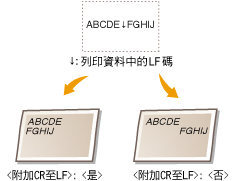
<是> <否>  |
<功能表>  <功能設定>
<功能設定>  <印表機>
<印表機>  <印表機設定>
<印表機設定>  <PCL>
<PCL>  <附加CR至LF>
<附加CR至LF>  選擇 <是> 或 <否>
選擇 <是> 或 <否> 

 <功能設定>
<功能設定>  <印表機>
<印表機>  <印表機設定>
<印表機設定>  <PCL>
<PCL>  <附加CR至LF>
<附加CR至LF>  選擇 <是> 或 <否>
選擇 <是> 或 <否> 

<放大A4列印寬度>
選擇是否將 A4 尺寸紙張的列印區域寬度縱向擴大為 Letter 尺寸的寬度。
<關閉>  <開啟> |
<功能表>  <功能設定>
<功能設定>  <印表機>
<印表機>  <印表機設定>
<印表機設定>  <PCL>
<PCL>  <放大A4列印寬度>
<放大A4列印寬度>  選擇 <關閉> 或 <開啟>
選擇 <關閉> 或 <開啟> 

 <功能設定>
<功能設定>  <印表機>
<印表機>  <印表機設定>
<印表機設定>  <PCL>
<PCL>  <放大A4列印寬度>
<放大A4列印寬度>  選擇 <關閉> 或 <開啟>
選擇 <關閉> 或 <開啟> 

<半色調>
可以選擇用來重現半色調(影像較淡和較濃區域間的中間範圍)的列印方法,以獲得最佳影像品質。
<誤差擴散>

此模式適用於列印有文字和細線以及 CAD 資料曲線等等的資料。
<關閉>  <開啟> |
<功能表>  <功能設定>
<功能設定>  <印表機>
<印表機>  <印表機設定>
<印表機設定>  <PCL>
<PCL>  <半色調>
<半色調>  <誤差擴散>
<誤差擴散>  選擇 <關閉> 或 <開啟>
選擇 <關閉> 或 <開啟> 

 <功能設定>
<功能設定>  <印表機>
<印表機>  <印表機設定>
<印表機設定>  <PCL>
<PCL>  <半色調>
<半色調>  <誤差擴散>
<誤差擴散>  選擇 <關閉> 或 <開啟>
選擇 <關閉> 或 <開啟> 


此功能僅適用於 <解析度> 設定為 <600 dpi> 時。
使用 <誤差擴散> 時,會降低紋理和定影碳粉的穩定性。
<解析度/漸變> *1

選擇如果 <誤差擴散> 設定為 <關閉> 時,用來重現半色調的方法。可以針對任一文件內每個影像類型指定此選項。
<文字> <解析度>  <漸變> <圖形> <解析度> <漸變>  <影像> <解析度> <漸變>  |
<功能表>  <功能設定>
<功能設定>  <印表機>
<印表機>  <印表機設定>
<印表機設定>  <PCL>
<PCL>  <半色調>
<半色調>  <解析度/漸變>
<解析度/漸變>  選擇影像類型
選擇影像類型  選擇 <解析度> 或 <漸變>
選擇 <解析度> 或 <漸變> 

 <功能設定>
<功能設定>  <印表機>
<印表機>  <印表機設定>
<印表機設定>  <PCL>
<PCL>  <半色調>
<半色調>  <解析度/漸變>
<解析度/漸變>  選擇影像類型
選擇影像類型  選擇 <解析度> 或 <漸變>
選擇 <解析度> 或 <漸變> 

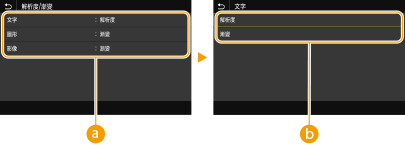
 影像類型
影像類型
選擇要變更設定的對象。<文字> 代表字母和字元,<圖形> 代表線條和圖形,<影像> 代表照片和影像。
 設定值
設定值
<解析度>
產生帶有清晰的文字邊緣的精緻列印結果。適合用於列印字元和細線。
產生帶有清晰的文字邊緣的精緻列印結果。適合用於列印字元和細線。
<漸變>
產生帶有平滑漸變或平滑邊緣的列印結果。適合用於列印包含漸變區域的圖形或影像。
產生帶有平滑漸變或平滑邊緣的列印結果。適合用於列印包含漸變區域的圖形或影像。
<匹配方法> 
指定用來糾正色彩的處理方法。
<一般>  <知覺> <色彩濃度> <生動相片> |
<功能表>  <功能設定>
<功能設定>  <印表機>
<印表機>  <印表機設定>
<印表機設定>  <PCL>
<PCL>  <匹配方法>
<匹配方法>  選擇項目
選擇項目 

 <功能設定>
<功能設定>  <印表機>
<印表機>  <印表機設定>
<印表機設定>  <PCL>
<PCL>  <匹配方法>
<匹配方法>  選擇項目
選擇項目 

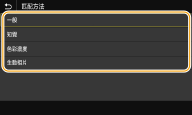
<一般>
執行處理讓色調適合列印一般紙張,例如相片或文件。
執行處理讓色調適合列印一般紙張,例如相片或文件。
<知覺>
執行處理讓色調適合列印點陣圖影像。選擇此項目時,會以最接近顯示器上顯示的色彩來列印影像。
執行處理讓色調適合列印點陣圖影像。選擇此項目時,會以最接近顯示器上顯示的色彩來列印影像。
<色彩濃度>
將 RGB 資料轉換為 CMYK 資料時發生的色彩變化減到最小。
將 RGB 資料轉換為 CMYK 資料時發生的色彩變化減到最小。
<生動相片>
執行處理讓色調比 <一般> 更深且更生動。
執行處理讓色調比 <一般> 更深且更生動。
<灰階補償>
指定設定讓色彩資訊為「R = G = B」的黑色或灰色資料僅使用 k(黑色)碳粉列印。如果選擇 <關閉>,則會使用四個色彩:CMYK 來列印資料。可以針對任一文件內每個影像類型指定此選項。
<文字> <關閉> <開啟>  <圖形> <關閉> <開啟>  <影像> <關閉> <開啟>  |
<功能表>  <功能設定>
<功能設定>  <印表機>
<印表機>  <印表機設定>
<印表機設定>  <PCL>
<PCL>  <灰階補償>
<灰階補償>  選擇影像類型
選擇影像類型  選擇 <關閉> 或 <開啟>
選擇 <關閉> 或 <開啟> 

 <功能設定>
<功能設定>  <印表機>
<印表機>  <印表機設定>
<印表機設定>  <PCL>
<PCL>  <灰階補償>
<灰階補償>  選擇影像類型
選擇影像類型  選擇 <關閉> 或 <開啟>
選擇 <關閉> 或 <開啟> 

<BarDIMM> *1
此設定可讓您列印條碼列印組件支援的條碼。如果選擇 <啟用>,本機在從主機電腦收到條碼命令時會產生條碼。如果選擇 <停用>,則無法產生條碼,即使從主機電腦傳送條碼命令也一樣。
<停用>  <啟用> |
<功能表>  <功能設定>
<功能設定>  <印表機>
<印表機>  <印表機設定>
<印表機設定>  <PCL>
<PCL>  <BarDIMM>
<BarDIMM>  選擇 <停用> 或 <啟用>
選擇 <停用> 或 <啟用> 

 <功能設定>
<功能設定>  <印表機>
<印表機>  <印表機設定>
<印表機設定>  <PCL>
<PCL>  <BarDIMM>
<BarDIMM>  選擇 <停用> 或 <啟用>
選擇 <停用> 或 <啟用> 


若要啟用 BarDIMM 功能表,必須啟動條碼列印組件。不列印條碼時,務必確認停用 BarDIMM 功能表。否則,普通列印工作的處理速度可能會降低。

預設設定為 <停用>。如果啟動條碼列印組件,它會變更為 <啟用>。
<FreeScape> *1
指定主機電腦不支援標準逸出碼時用於條碼命令的 AEC(替代逸出碼)。
<關閉> <~>  <##Dummy> <#> <$> </> <\> <?> <{> <}> <|> |
<功能表>  <功能設定>
<功能設定>  <印表機>
<印表機>  <印表機設定>
<印表機設定>  <PCL>
<PCL>  <FreeScape>
<FreeScape>  選擇逸出碼
選擇逸出碼 

 <功能設定>
<功能設定>  <印表機>
<印表機>  <印表機設定>
<印表機設定>  <PCL>
<PCL>  <FreeScape>
<FreeScape>  選擇逸出碼
選擇逸出碼 


此設定僅適用於 <BarDIMM> 啟用時。
<PS> *1
指定 PS 列印設定,如版面配置和列印品質。
<工作逾時>
此設定可讓您指定工作逾時之前的等待時間。如果工作在設定的時間限制內未完成,該工作會自動取消。
0  至 3600(秒鐘) 至 3600(秒鐘) |
<功能表>  <功能設定>
<功能設定>  <印表機>
<印表機>  <印表機設定>
<印表機設定>  <PS>
<PS>  <工作逾時>
<工作逾時>  指定工作逾時秒數
指定工作逾時秒數  <套用>
<套用> 

 <功能設定>
<功能設定>  <印表機>
<印表機>  <印表機設定>
<印表機設定>  <PS>
<PS>  <工作逾時>
<工作逾時>  指定工作逾時秒數
指定工作逾時秒數  <套用>
<套用> 

<列印PS錯誤>
此設定可判斷發生錯誤時是否列印錯誤頁面。
<關閉>  <開啟> |
<功能表>  <功能設定>
<功能設定>  <印表機>
<印表機>  <印表機設定>
<印表機設定>  <PS>
<PS>  <列印PS錯誤>
<列印PS錯誤>  選擇 <關閉> 或 <開啟>
選擇 <關閉> 或 <開啟> 

 <功能設定>
<功能設定>  <印表機>
<印表機>  <印表機設定>
<印表機設定>  <PS>
<PS>  <列印PS錯誤>
<列印PS錯誤>  選擇 <關閉> 或 <開啟>
選擇 <關閉> 或 <開啟> 

<純黑色文字>
指定設定讓色彩資訊為「R = G = B = 0%」、「C = M = Y = 100%」或「C = M = Y = 0%/K = 100%」的黑色文字僅使用 K(黑色)碳粉列印。當選擇 <關閉> 時,會根據 <輸出設定檔> 設定來列印文字。
<關閉> <開啟>  |
<功能表>  <功能設定>
<功能設定>  <印表機>
<印表機>  <印表機設定>
<印表機設定>  <PS>
<PS>  <純黑色文字>
<純黑色文字>  選擇 <關閉> 或 <開啟>
選擇 <關閉> 或 <開啟> 

 <功能設定>
<功能設定>  <印表機>
<印表機>  <印表機設定>
<印表機設定>  <PS>
<PS>  <純黑色文字>
<純黑色文字>  選擇 <關閉> 或 <開啟>
選擇 <關閉> 或 <開啟> 

<黑色套印> *1
指定當黑色文字與彩色背景或圖形重疊時要使用的列印方法。當 <純黑色文字> 設定為 <關閉> 時,不會顯示此選項。
<關閉> <開啟>  |
<功能表>  <功能設定>
<功能設定>  <印表機>
<印表機>  <印表機設定>
<印表機設定>  <PS>
<PS>  <黑色套印>
<黑色套印>  選擇 <關閉> 或 <開啟>
選擇 <關閉> 或 <開啟> 

 <功能設定>
<功能設定>  <印表機>
<印表機>  <印表機設定>
<印表機設定>  <PS>
<PS>  <黑色套印>
<黑色套印>  選擇 <關閉> 或 <開啟>
選擇 <關閉> 或 <開啟> 

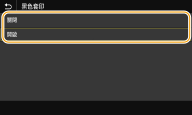
<關閉>
先從彩色背景或圖形畫出黑色文字輪廓,然後在輪廓部分列印黑色文字。列印件可能比 <開啟> 更淡,或者文字可能有輪廓。
先從彩色背景或圖形畫出黑色文字輪廓,然後在輪廓部分列印黑色文字。列印件可能比 <開啟> 更淡,或者文字可能有輪廓。
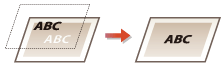
<開啟>
列印所有彩色背景和圖形,並只使用黑色 (K) 碳粉將黑色文字重疊在這些背景和圖形上,然後列印。
列印所有彩色背景和圖形,並只使用黑色 (K) 碳粉將黑色文字重疊在這些背景和圖形上,然後列印。
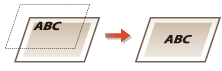
<RGB源設定檔> *2
根據使用的顯示器,選擇 RGB 資料的設定檔。
<sRGB>  <Gamma 1.5> <Gamma 1.8> <Gamma 2.4> <無> |
<功能表>  <功能設定>
<功能設定>  <印表機>
<印表機>  <印表機設定>
<印表機設定>  <PS>
<PS>  <RGB源設定檔>
<RGB源設定檔>  選擇設定檔
選擇設定檔 

 <功能設定>
<功能設定>  <印表機>
<印表機>  <印表機設定>
<印表機設定>  <PS>
<PS>  <RGB源設定檔>
<RGB源設定檔>  選擇設定檔
選擇設定檔 

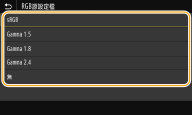
<sRGB>
將影像品質設定為一般 Windows 電腦顯示器的業界標準。如果顯示器支援 sRGB,則可用最接近顯示色彩的色調來列印資料。
將影像品質設定為一般 Windows 電腦顯示器的業界標準。如果顯示器支援 sRGB,則可用最接近顯示色彩的色調來列印資料。
<Gamma 1.5> 至 <Gamma 2.4>
調整列印結果的亮度,防止最亮與最暗部分的影像品質降低。Gamma 值越大,列印的文字或影像越暗。
調整列印結果的亮度,防止最亮與最暗部分的影像品質降低。Gamma 值越大,列印的文字或影像越暗。
<無>
執行從 RGB 資料到 CMYK 資料的色彩分離,且不套用 RGB 源設定檔。
執行從 RGB 資料到 CMYK 資料的色彩分離,且不套用 RGB 源設定檔。
<CMYK模擬設定檔> *2
選擇模擬目標以列印 CMYK 資料。本機會根據模擬,將 CMYK 資料轉換為裝置相關的 CMYK 色彩模式。
<JapanColor(Canon)> <U.S. Web Coated v1.00(Canon)> <Euro Standard v1.00(Canon)> <無>  |
<功能表>  <功能設定>
<功能設定>  <印表機>
<印表機>  <印表機設定>
<印表機設定>  <PS>
<PS>  <CMYK模擬設定檔>
<CMYK模擬設定檔>  選擇設定檔
選擇設定檔 

 <功能設定>
<功能設定>  <印表機>
<印表機>  <印表機設定>
<印表機設定>  <PS>
<PS>  <CMYK模擬設定檔>
<CMYK模擬設定檔>  選擇設定檔
選擇設定檔 

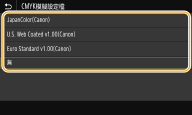
<JapanColor(Canon)>
設定 JapanColor 設定檔。資料會以最接近日本列印標準的色調列印。
設定 JapanColor 設定檔。資料會以最接近日本列印標準的色調列印。
<U.S. Web Coated v1.00(Canon)>
設定 U.S. Web Coated 設定檔。資料會以最接近美國列印標準的色調列印。
設定 U.S. Web Coated 設定檔。資料會以最接近美國列印標準的色調列印。
<Euro Standard v1.00(Canon)>
設定 Euro Standard 設定檔。資料會以最接近歐洲列印標準的色調列印。
設定 Euro Standard 設定檔。資料會以最接近歐洲列印標準的色調列印。
<無>
使用裝置相關的 CMYK 色彩模式列印 CMYK 資料,且不套用 CMYK 模擬設定檔。
使用裝置相關的 CMYK 色彩模式列印 CMYK 資料,且不套用 CMYK 模擬設定檔。

選擇 <無> 時,視資料而定,深色漸變可能變得不均勻。
<使用灰階設定檔> *2
指定是否使用本機的灰階設定檔將灰色資料轉換為 CMYK 資料。
<關閉>  <開啟> |
<功能表>  <功能設定>
<功能設定>  <印表機>
<印表機>  <印表機設定>
<印表機設定>  <PS>
<PS>  <使用灰階設定檔>
<使用灰階設定檔>  選擇 <關閉> 或 <開啟>
選擇 <關閉> 或 <開啟> 

 <功能設定>
<功能設定>  <印表機>
<印表機>  <印表機設定>
<印表機設定>  <PS>
<PS>  <使用灰階設定檔>
<使用灰階設定檔>  選擇 <關閉> 或 <開啟>
選擇 <關閉> 或 <開啟> 


即使選擇 <開啟>,根據 <輸出設定檔> 或 <純黑色文字> 的設定,仍只使用 K(黑色)碳粉列印資料。
<輸出設定檔> *2
為列印資料選擇適當的設定檔。您可以在任一文件中針對每個影像類型指定此選項。
<文字> <普通> <相片> <TR普通> <TR相片>  <圖形> <普通> <相片> <TR普通> <TR相片>  <影像> <普通> <相片> <TR普通> <TR相片>  |
<功能表>  <功能設定>
<功能設定>  <印表機>
<印表機>  <印表機設定>
<印表機設定>  <PS>
<PS>  <輸出設定檔>
<輸出設定檔>  選擇影像類型
選擇影像類型  選擇設定檔
選擇設定檔 

 <功能設定>
<功能設定>  <印表機>
<印表機>  <印表機設定>
<印表機設定>  <PS>
<PS>  <輸出設定檔>
<輸出設定檔>  選擇影像類型
選擇影像類型  選擇設定檔
選擇設定檔 

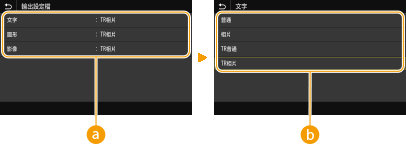
 影像類型
影像類型
選擇要變更設定的對象。<文字> 代表字母和字元,<圖形> 代表線條和圖形,<影像> 代表照片和影像。
 設定值
設定值
<普通>
透過將資料調整為最接近顯示器顯示的色調來列印資料。
透過將資料調整為最接近顯示器顯示的色調來列印資料。
<相片>
透過機資料調整為類似相片色調來列印資料。
透過機資料調整為類似相片色調來列印資料。
<TR普通>
透過將資料調整為最接近顯示器顯示的色調,並只使用 K(黑色)碳粉重現黑色與灰色元素,來列印資料。
透過將資料調整為最接近顯示器顯示的色調,並只使用 K(黑色)碳粉重現黑色與灰色元素,來列印資料。
<TR相片>
透過將資料調整為類似相片色調,並只使用 K(黑色)碳粉重現黑色與灰色元素,來列印資料。
透過將資料調整為類似相片色調,並只使用 K(黑色)碳粉重現黑色與灰色元素,來列印資料。

選擇下列設定其中之一時,無法使用此項目的設定。
<RGB源設定檔> 設定為 <無>
<CMYK模擬設定檔> 設定為 <無>
<使用灰階設定檔> 設定為 <關閉>
<匹配方法>
選擇當執行 <RGB源設定檔> 中的色彩匹配時設為優先的元素。
<知覺>  <飽和度> <色彩濃度> |
<功能表>  <功能設定>
<功能設定>  <印表機>
<印表機>  <印表機設定>
<印表機設定>  <PS>
<PS>  <匹配方法>
<匹配方法>  選擇項目
選擇項目 

 <功能設定>
<功能設定>  <印表機>
<印表機>  <印表機設定>
<印表機設定>  <PS>
<PS>  <匹配方法>
<匹配方法>  選擇項目
選擇項目 

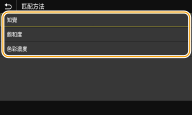
<知覺>
提供適合列印相片或點陣圖影像的色調。
提供適合列印相片或點陣圖影像的色調。
<飽和度>
提供適合列印藝術品、圖形和其他用於簡報資料之影像的色調。
提供適合列印藝術品、圖形和其他用於簡報資料之影像的色調。
<色彩濃度>
當您要盡可能準確地以本機色彩重現範圍來重現 RGB 色彩值時,請設定此選項。
當您要盡可能準確地以本機色彩重現範圍來重現 RGB 色彩值時,請設定此選項。

當 <RGB源設定檔> 設定為 <無> 時,無法使用此項目的設定。
<半色調>
可以選擇用來重現半色調(影像較淡和較濃區域間的中間範圍)的列印方法,以獲得最佳影像品質。
<誤差擴散>

此模式適用於列印有文字和細線以及 CAD 資料曲線等等的資料。
<關閉>  <開啟> |
<功能表>  <功能設定>
<功能設定>  <印表機>
<印表機>  <印表機設定>
<印表機設定>  <PS>
<PS>  <半色調>
<半色調>  <誤差擴散>
<誤差擴散>  選擇 <關閉> 或 <開啟>
選擇 <關閉> 或 <開啟> 

 <功能設定>
<功能設定>  <印表機>
<印表機>  <印表機設定>
<印表機設定>  <PS>
<PS>  <半色調>
<半色調>  <誤差擴散>
<誤差擴散>  選擇 <關閉> 或 <開啟>
選擇 <關閉> 或 <開啟> 


此功能僅適用於 <解析度> 設定為 <600 dpi> 時。
使用 <誤差擴散> 時,會降低紋理和定影碳粉的穩定性。
<解析度/漸變> *1

選擇如果 <誤差擴散> 設定為 <關閉> 時,用來重現半色調的方法。可以針對任一文件內每個影像類型指定此選項。
<文字> <解析度>  <漸變> <圖形> <解析度> <漸變>  <影像> <解析度> <漸變>  |
<功能表>  <功能設定>
<功能設定>  <印表機>
<印表機>  <印表機設定>
<印表機設定>  <PS>
<PS>  <半色調>
<半色調>  <解析度/漸變>
<解析度/漸變>  選擇影像類型
選擇影像類型  選擇 <解析度> 或 <漸變>
選擇 <解析度> 或 <漸變> 

 <功能設定>
<功能設定>  <印表機>
<印表機>  <印表機設定>
<印表機設定>  <PS>
<PS>  <半色調>
<半色調>  <解析度/漸變>
<解析度/漸變>  選擇影像類型
選擇影像類型  選擇 <解析度> 或 <漸變>
選擇 <解析度> 或 <漸變> 

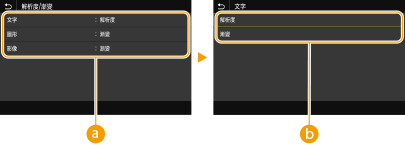
 影像類型
影像類型
選擇要變更設定的對象。<文字> 代表字母和字元,<圖形> 代表線條和圖形,<影像> 代表照片和影像。
 設定值
設定值
<解析度>
產生帶有清晰的文字邊緣的精緻列印結果。適合用於列印字元和細線。
產生帶有清晰的文字邊緣的精緻列印結果。適合用於列印字元和細線。
<漸變>
產生帶有平滑漸變或平滑邊緣的列印結果。適合用於列印包含漸變區域的圖形或影像。
產生帶有平滑漸變或平滑邊緣的列印結果。適合用於列印包含漸變區域的圖形或影像。
<亮度> *1
以 5% 為單位增減,調整整個影像的亮度。設定值越低,影像或文字越亮。設定值越高,影像或文字越暗。
85 至 100  至 115 (%) 至 115 (%) |
<功能表>  <功能設定>
<功能設定>  <印表機>
<印表機>  <印表機設定>
<印表機設定>  <PS>
<PS>  <亮度>
<亮度>  調整亮度
調整亮度 

 <功能設定>
<功能設定>  <印表機>
<印表機>  <印表機設定>
<印表機設定>  <PS>
<PS>  <亮度>
<亮度>  調整亮度
調整亮度 

<組合套印>
指定是否要以指定套印將 CMYK 資料套印為複合輸出。
<關閉>  <開啟> |
<功能表>  <功能設定>
<功能設定>  <印表機>
<印表機>  <印表機設定>
<印表機設定>  <PS>
<PS>  <組合套印>
<組合套印>  選擇 <關閉> 或 <開啟>
選擇 <關閉> 或 <開啟> 

 <功能設定>
<功能設定>  <印表機>
<印表機>  <印表機設定>
<印表機設定>  <PS>
<PS>  <組合套印>
<組合套印>  選擇 <關閉> 或 <開啟>
選擇 <關閉> 或 <開啟> 


不允許使用特殊色彩的套印。
<灰階轉換> *1
指定以黑白列印色彩資料的方式。
<sRGB> <NTSC>  <RGB均等> |
<功能表>  <功能設定>
<功能設定>  <印表機>
<印表機>  <印表機設定>
<印表機設定>  <PS>
<PS>  <灰階轉換>
<灰階轉換>  選擇灰階轉換類型
選擇灰階轉換類型 

 <功能設定>
<功能設定>  <印表機>
<印表機>  <印表機設定>
<印表機設定>  <PS>
<PS>  <灰階轉換>
<灰階轉換>  選擇灰階轉換類型
選擇灰階轉換類型 

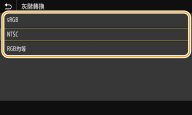
<sRGB>
以強調顏色差異的黑色和白色列印,以獲得平滑的漸變效果。
以強調顏色差異的黑色和白色列印,以獲得平滑的漸變效果。
<NTSC>
以黑色和白色列印,使結果影像看起來像黑白電視影像(NTSC 系統)。
以黑色和白色列印,使結果影像看起來像黑白電視影像(NTSC 系統)。
<RGB均等>
以黑色和白色列印,只使用亮度當參考,使 R、G 和 B 統一轉換為相同灰階。
以黑色和白色列印,只使用亮度當參考,使 R、G 和 B 統一轉換為相同灰階。
<PS密碼設定>
您可以指定限制使用 PS 印表機準備的控制命令所用的密碼。
<SystemParamsPassword> <StartJobPassword> |
<功能表>  <功能設定>
<功能設定>  <印表機>
<印表機>  <印表機設定>
<印表機設定>  <PS>
<PS>  <PS密碼設定>
<PS密碼設定>  選擇 <SystemParamsPassword> 或 <StartJobPassword>
選擇 <SystemParamsPassword> 或 <StartJobPassword>  輸入密碼
輸入密碼  <套用>
<套用>  輸入密碼(確認)
輸入密碼(確認) <套用>
<套用>  <確定>
<確定> 

 <功能設定>
<功能設定>  <印表機>
<印表機>  <印表機設定>
<印表機設定>  <PS>
<PS>  <PS密碼設定>
<PS密碼設定>  選擇 <SystemParamsPassword> 或 <StartJobPassword>
選擇 <SystemParamsPassword> 或 <StartJobPassword>  輸入密碼
輸入密碼  <套用>
<套用>  輸入密碼(確認)
輸入密碼(確認) <套用>
<套用>  <確定>
<確定> 


<SystemParamsPassword> 是允許變更系統參數的密碼,<StartJobPassword> 是允許 startjob、exitserver 運算子執行的密碼。如需詳細資訊,請參閱 PostScript 語言規格。
如果已設定 <StartJobPassword> 但未設定 <SystemParamsPassword>,則在執行 startjob、exitserver 運算子時不會執行密碼檢查。
<Imaging設定>
可以變更當列印影像檔案 (JPEG/TIFF) 時會套用的列印設定。
<半色調>
可以變更用來重現半色調(影像較淡和較濃區域間的中間範圍)的列印方法,以獲得最佳影像品質。
<漸變>  <誤差擴散> |
<功能表>  <功能設定>
<功能設定>  <印表機>
<印表機>  <印表機設定>
<印表機設定>  <Imaging設定>
<Imaging設定>  <半色調>
<半色調>  選擇 <漸變> 或 <誤差擴散>
選擇 <漸變> 或 <誤差擴散> 

 <功能設定>
<功能設定>  <印表機>
<印表機>  <印表機設定>
<印表機設定>  <Imaging設定>
<Imaging設定>  <半色調>
<半色調>  選擇 <漸變> 或 <誤差擴散>
選擇 <漸變> 或 <誤差擴散> 

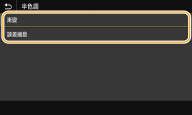
<漸變>
平滑地列印有細微漸變的影像,如數位相機影像。
平滑地列印有細微漸變的影像,如數位相機影像。
<誤差擴散>
此模式適用於列印有文字和細線以及 CAD 資料曲線等等的資料。
此模式適用於列印有文字和細線以及 CAD 資料曲線等等的資料。

使用 <誤差擴散> 時,會降低紋理和定影碳粉的穩定性。
<PDF>
您可以變更 PDF 檔案的設定。
<放大/縮小以符合紙張尺寸>
指定是否根據紙張列印範圍放大或縮小原稿。請注意,放大/縮小尺寸不會影響原稿的長寬比例。
<關閉>  <開啟> |
<功能表>  <功能設定>
<功能設定>  <印表機>
<印表機>  <印表機設定>
<印表機設定>  <PDF>
<PDF>  <放大/縮小以符合紙張尺寸>
<放大/縮小以符合紙張尺寸>  選擇 <關閉> 或 <開啟>
選擇 <關閉> 或 <開啟> 

 <功能設定>
<功能設定>  <印表機>
<印表機>  <印表機設定>
<印表機設定>  <PDF>
<PDF>  <放大/縮小以符合紙張尺寸>
<放大/縮小以符合紙張尺寸>  選擇 <關閉> 或 <開啟>
選擇 <關閉> 或 <開啟> 

<放大列印區域>
指定是否將列印範圍延伸到紙張尺寸。
<關閉>  <開啟> |
<功能表>  <功能設定>
<功能設定>  <印表機>
<印表機>  <印表機設定>
<印表機設定>  <PDF>
<PDF>  <放大列印區域>
<放大列印區域>  選擇 <關閉> 或 <開啟>
選擇 <關閉> 或 <開啟> 

 <功能設定>
<功能設定>  <印表機>
<印表機>  <印表機設定>
<印表機設定>  <PDF>
<PDF>  <放大列印區域>
<放大列印區域>  選擇 <關閉> 或 <開啟>
選擇 <關閉> 或 <開啟> 


如果指定了 <開啟>,視原稿情況而定,可能無法列印頁面的邊緣區域,或列印件部分區域模糊不清。
<N合1>
指定是否將多頁縮小列印到一頁上,並以第一頁位於左上方的方式排列。例如,要將四頁列印到一張紙上,請選擇 <4合1>。
<關閉>  <2合1> <4合1> <6合1> <8合1> <9合1> <16合1> |
<功能表>  <功能設定>
<功能設定>  <印表機>
<印表機>  <印表機設定>
<印表機設定>  <PDF>
<PDF>  <N合1>
<N合1>  選擇要組合的頁數
選擇要組合的頁數 

 <功能設定>
<功能設定>  <印表機>
<印表機>  <印表機設定>
<印表機設定>  <PDF>
<PDF>  <N合1>
<N合1>  選擇要組合的頁數
選擇要組合的頁數 

<列印註解>
指定是否列印註解。如果指定 <自動>,將會列印 PDF 檔案中的註解。
<關閉> <自動>  |
<功能表>  <功能設定>
<功能設定>  <印表機>
<印表機>  <印表機設定>
<印表機設定>  <PDF>
<PDF>  <列印註解>
<列印註解>  選擇 <關閉> 或 <自動>
選擇 <關閉> 或 <自動> 

 <功能設定>
<功能設定>  <印表機>
<印表機>  <印表機設定>
<印表機設定>  <PDF>
<PDF>  <列印註解>
<列印註解>  選擇 <關閉> 或 <自動>
選擇 <關閉> 或 <自動> 

<純黑色文字>
指定設定讓色彩資訊為「R = G = B = 0%」、「C = M = Y = 100%」或「C = M = Y = 0%/K = 100%」的黑色文字僅使用 K(黑色)碳粉列印。當選擇 <關閉> 時,會根據 <輸出設定檔> 設定來列印文字。
<關閉> <開啟>  |
<功能表>  <功能設定>
<功能設定>  <印表機>
<印表機>  <印表機設定>
<印表機設定>  <PDF>
<PDF>  <純黑色文字>
<純黑色文字>  選擇 <關閉> 或 <開啟>
選擇 <關閉> 或 <開啟> 

 <功能設定>
<功能設定>  <印表機>
<印表機>  <印表機設定>
<印表機設定>  <PDF>
<PDF>  <純黑色文字>
<純黑色文字>  選擇 <關閉> 或 <開啟>
選擇 <關閉> 或 <開啟> 

<黑色套印> *1
指定當黑色文字與彩色背景或圖形重疊時要使用的列印方法。當 <純黑色文字> 設定為 <關閉> 時,不會顯示此選項。
<關閉> <開啟>  |
<功能表>  <功能設定>
<功能設定>  <印表機>
<印表機>  <印表機設定>
<印表機設定>  <PDF>
<PDF>  <黑色套印>
<黑色套印>  選擇 <關閉> 或 <開啟>
選擇 <關閉> 或 <開啟> 

 <功能設定>
<功能設定>  <印表機>
<印表機>  <印表機設定>
<印表機設定>  <PDF>
<PDF>  <黑色套印>
<黑色套印>  選擇 <關閉> 或 <開啟>
選擇 <關閉> 或 <開啟> 

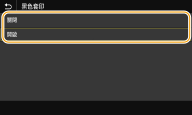
<關閉>
先從彩色背景或圖形畫出黑色文字輪廓,然後在輪廓部分列印黑色文字。列印件可能比 <開啟> 更淡,或者文字可能有輪廓。
先從彩色背景或圖形畫出黑色文字輪廓,然後在輪廓部分列印黑色文字。列印件可能比 <開啟> 更淡,或者文字可能有輪廓。
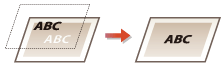
<開啟>
列印所有彩色背景和圖形,並只使用黑色 (K) 碳粉將黑色文字重疊在這些背景和圖形上,然後列印。
列印所有彩色背景和圖形,並只使用黑色 (K) 碳粉將黑色文字重疊在這些背景和圖形上,然後列印。
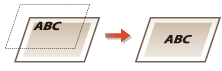
<RGB源設定檔> *2
根據使用的顯示器,選擇 RGB 資料的設定檔。
<sRGB>  <Gamma 1.5> <Gamma 1.8> <Gamma 2.4> <無> |
<功能表>  <功能設定>
<功能設定>  <印表機>
<印表機>  <印表機設定>
<印表機設定>  <PDF>
<PDF>  <RGB源設定檔>
<RGB源設定檔>  選擇設定檔
選擇設定檔 

 <功能設定>
<功能設定>  <印表機>
<印表機>  <印表機設定>
<印表機設定>  <PDF>
<PDF>  <RGB源設定檔>
<RGB源設定檔>  選擇設定檔
選擇設定檔 

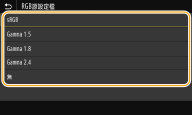
<sRGB>
將影像品質設定為一般 Windows 電腦顯示器的業界標準。如果顯示器支援 sRGB,則可用最接近顯示色彩的色調來列印資料。
將影像品質設定為一般 Windows 電腦顯示器的業界標準。如果顯示器支援 sRGB,則可用最接近顯示色彩的色調來列印資料。
<Gamma 1.5> 至 <Gamma 2.4>
調整列印結果的亮度,防止最亮與最暗部分的影像品質降低。Gamma 值越大,列印的文字或影像越暗。
調整列印結果的亮度,防止最亮與最暗部分的影像品質降低。Gamma 值越大,列印的文字或影像越暗。
<無>
執行從 RGB 資料到 CMYK 資料的色彩分離,且不套用 RGB 源設定檔。
執行從 RGB 資料到 CMYK 資料的色彩分離,且不套用 RGB 源設定檔。
<CMYK模擬設定檔> *2
選擇模擬目標以列印 CMYK 資料。本機會根據模擬,將 CMYK 資料轉換為裝置相關的 CMYK 色彩模式。
<JapanColor(Canon)> <U.S. Web Coated v1.00(Canon)> <Euro Standard v1.00(Canon)> <無>  |
<功能表>  <功能設定>
<功能設定>  <印表機>
<印表機>  <印表機設定>
<印表機設定>  <PDF>
<PDF>  <CMYK模擬設定檔>
<CMYK模擬設定檔>  選擇設定檔
選擇設定檔 

 <功能設定>
<功能設定>  <印表機>
<印表機>  <印表機設定>
<印表機設定>  <PDF>
<PDF>  <CMYK模擬設定檔>
<CMYK模擬設定檔>  選擇設定檔
選擇設定檔 

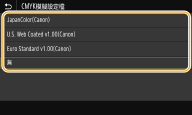
<JapanColor(Canon)>
設定 JapanColor 設定檔。資料會以最接近日本列印標準的色調列印。
設定 JapanColor 設定檔。資料會以最接近日本列印標準的色調列印。
<U.S. Web Coated v1.00(Canon)>
設定 U.S. Web Coated 設定檔。資料會以最接近美國列印標準的色調列印。
設定 U.S. Web Coated 設定檔。資料會以最接近美國列印標準的色調列印。
<Euro Standard v1.00(Canon)>
設定 Euro Standard 設定檔。資料會以最接近歐洲列印標準的色調列印。
設定 Euro Standard 設定檔。資料會以最接近歐洲列印標準的色調列印。
<無>
使用裝置相關的 CMYK 色彩模式列印 CMYK 資料,且不套用 CMYK 模擬設定檔。
使用裝置相關的 CMYK 色彩模式列印 CMYK 資料,且不套用 CMYK 模擬設定檔。

選擇 <無> 時,視資料而定,深色漸變可能變得不均勻。
<使用灰階設定檔> *2
指定是否使用本機的灰階設定檔將灰色資料轉換為 CMYK 資料。
<關閉>  <開啟> |
<功能表>  <功能設定>
<功能設定>  <印表機>
<印表機>  <印表機設定>
<印表機設定>  <PDF>
<PDF>  <使用灰階設定檔>
<使用灰階設定檔>  選擇 <關閉> 或 <開啟>
選擇 <關閉> 或 <開啟> 

 <功能設定>
<功能設定>  <印表機>
<印表機>  <印表機設定>
<印表機設定>  <PDF>
<PDF>  <使用灰階設定檔>
<使用灰階設定檔>  選擇 <關閉> 或 <開啟>
選擇 <關閉> 或 <開啟> 


即使選擇 <開啟>,根據 <輸出設定檔> 或 <純黑色文字> 的設定,仍只使用 K(黑色)碳粉列印資料。
<輸出設定檔> *2
為列印資料選擇適當的設定檔。您可以在任一文件中針對每個影像類型指定此選項。
<文字> <普通> <相片> <TR普通> <TR相片>  <圖形> <普通> <相片> <TR普通> <TR相片>  <影像> <普通> <相片> <TR普通> <TR相片>  |
<功能表>  <功能設定>
<功能設定>  <印表機>
<印表機>  <印表機設定>
<印表機設定>  <PDF>
<PDF>  <輸出設定檔>
<輸出設定檔>  選擇影像類型
選擇影像類型  選擇設定檔
選擇設定檔 

 <功能設定>
<功能設定>  <印表機>
<印表機>  <印表機設定>
<印表機設定>  <PDF>
<PDF>  <輸出設定檔>
<輸出設定檔>  選擇影像類型
選擇影像類型  選擇設定檔
選擇設定檔 

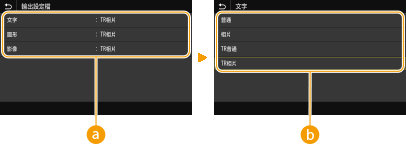
 影像類型
影像類型
選擇要變更設定的對象。<文字> 代表字母和字元,<圖形> 代表線條和圖形,<影像> 代表照片和影像。
 設定檔
設定檔
<普通>
透過將資料調整為最接近顯示器顯示的色調來列印資料。
透過將資料調整為最接近顯示器顯示的色調來列印資料。
<相片>
透過機資料調整為類似相片色調來列印資料。
透過機資料調整為類似相片色調來列印資料。
<TR普通>
透過將資料調整為最接近顯示器顯示的色調,並只使用 K(黑色)碳粉重現黑色與灰色元素,來列印資料。
透過將資料調整為最接近顯示器顯示的色調,並只使用 K(黑色)碳粉重現黑色與灰色元素,來列印資料。
<TR相片>
透過將資料調整為類似相片色調,並只使用 K(黑色)碳粉重現黑色與灰色元素,來列印資料。
透過將資料調整為類似相片色調,並只使用 K(黑色)碳粉重現黑色與灰色元素,來列印資料。

選擇下列設定其中之一時,無法使用此項目的設定。
<RGB源設定檔> 設定為 <無>
<CMYK模擬設定檔> 設定為 <無>
<使用灰階設定檔> 設定為 <關閉>
<匹配方法>
選擇當執行 <RGB源設定檔> 中的色彩匹配時設為優先的元素。
<知覺>  <飽和度> <色彩濃度> |
<功能表>  <功能設定>
<功能設定>  <印表機>
<印表機>  <印表機設定>
<印表機設定>  <PDF>
<PDF>  <匹配方法>
<匹配方法>  選擇項目
選擇項目 

 <功能設定>
<功能設定>  <印表機>
<印表機>  <印表機設定>
<印表機設定>  <PDF>
<PDF>  <匹配方法>
<匹配方法>  選擇項目
選擇項目 

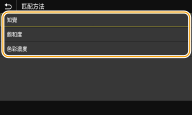
<知覺>
提供適合列印相片或點陣圖影像的色調。
提供適合列印相片或點陣圖影像的色調。
<飽和度>
提供適合列印藝術品、圖形和其他用於簡報資料之影像的色調。
提供適合列印藝術品、圖形和其他用於簡報資料之影像的色調。
<色彩濃度>
當您要盡可能準確地以本機色彩重現範圍來重現 RGB 色彩值時,請設定此選項。
當您要盡可能準確地以本機色彩重現範圍來重現 RGB 色彩值時,請設定此選項。

當 <RGB源設定檔> 設定為 <無> 時,無法使用此項目的設定。
<半色調>
可以選擇用來重現半色調(影像較淡和較濃區域間的中間範圍)的列印方法,以獲得最佳影像品質。
<誤差擴散>

此模式適用於列印有文字和細線以及 CAD 資料曲線等等的資料。
<關閉>  <開啟> |
<功能表>  <功能設定>
<功能設定>  <印表機>
<印表機>  <印表機設定>
<印表機設定>  <PDF>
<PDF>  <半色調>
<半色調>  <誤差擴散>
<誤差擴散>  選擇 <關閉> 或 <開啟>
選擇 <關閉> 或 <開啟> 

 <功能設定>
<功能設定>  <印表機>
<印表機>  <印表機設定>
<印表機設定>  <PDF>
<PDF>  <半色調>
<半色調>  <誤差擴散>
<誤差擴散>  選擇 <關閉> 或 <開啟>
選擇 <關閉> 或 <開啟> 


此功能僅適用於 <解析度> 設定為 <600 dpi> 時。
使用 <誤差擴散> 時,會降低紋理和定影碳粉的穩定性。
<解析度/漸變> *1

選擇如果 <誤差擴散> 設定為 <關閉> 時,用來重現半色調的方法。可以針對任一文件內每個影像類型指定此選項。
<文字> <解析度>  <漸變> <圖形> <解析度> <漸變>  <影像> <解析度> <漸變>  |
<功能表>  <功能設定>
<功能設定>  <印表機>
<印表機>  <印表機設定>
<印表機設定>  <PDF>
<PDF>  <半色調>
<半色調>  <解析度/漸變>
<解析度/漸變>  選擇影像類型
選擇影像類型  選擇 <解析度> 或 <漸變>
選擇 <解析度> 或 <漸變> 

 <功能設定>
<功能設定>  <印表機>
<印表機>  <印表機設定>
<印表機設定>  <PDF>
<PDF>  <半色調>
<半色調>  <解析度/漸變>
<解析度/漸變>  選擇影像類型
選擇影像類型  選擇 <解析度> 或 <漸變>
選擇 <解析度> 或 <漸變> 

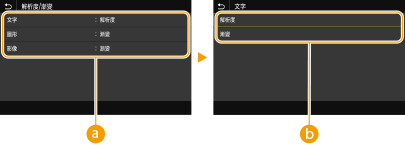
 影像類型
影像類型
選擇要變更設定的對象。<文字> 代表字母和字元,<圖形> 代表線條和圖形,<影像> 代表照片和影像。
 設定值
設定值
<解析度>
產生帶有清晰的文字邊緣的精緻列印結果。適合用於列印字元和細線。
產生帶有清晰的文字邊緣的精緻列印結果。適合用於列印字元和細線。
<漸變>
產生帶有平滑漸變或平滑邊緣的列印結果。適合用於列印包含漸變區域的圖形或影像。
產生帶有平滑漸變或平滑邊緣的列印結果。適合用於列印包含漸變區域的圖形或影像。
<亮度> *1
以 5% 為單位增減,調整整個影像的亮度。設定值越低,影像或文字越亮。設定值越高,影像或文字越暗。
85 至 100  至 115 (%) 至 115 (%) |
<功能表>  <功能設定>
<功能設定>  <印表機>
<印表機>  <印表機設定>
<印表機設定>  <PDF>
<PDF>  <亮度>
<亮度>  調整亮度
調整亮度 

 <功能設定>
<功能設定>  <印表機>
<印表機>  <印表機設定>
<印表機設定>  <PDF>
<PDF>  <亮度>
<亮度>  調整亮度
調整亮度 

<組合套印>
指定是否要以指定套印將 CMYK 資料套印為複合輸出。
<關閉>  <開啟> |
<功能表>  <功能設定>
<功能設定>  <印表機>
<印表機>  <印表機設定>
<印表機設定>  <PDF>
<PDF>  <組合套印>
<組合套印>  選擇 <關閉> 或 <開啟>
選擇 <關閉> 或 <開啟> 

 <功能設定>
<功能設定>  <印表機>
<印表機>  <印表機設定>
<印表機設定>  <PDF>
<PDF>  <組合套印>
<組合套印>  選擇 <關閉> 或 <開啟>
選擇 <關閉> 或 <開啟> 


不允許使用特殊色彩的套印。
<灰階轉換> *1
指定以黑白列印色彩資料的方式。
<sRGB> <NTSC>  <RGB均等> |
<功能表>  <功能設定>
<功能設定>  <印表機>
<印表機>  <印表機設定>
<印表機設定>  <PDF>
<PDF>  <灰階轉換>
<灰階轉換>  選擇灰階轉換類型
選擇灰階轉換類型 

 <功能設定>
<功能設定>  <印表機>
<印表機>  <印表機設定>
<印表機設定>  <PDF>
<PDF>  <灰階轉換>
<灰階轉換>  選擇灰階轉換類型
選擇灰階轉換類型 

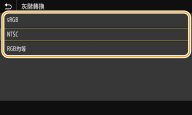
<sRGB>
以強調顏色差異的黑色和白色列印,以獲得平滑的漸變效果。
以強調顏色差異的黑色和白色列印,以獲得平滑的漸變效果。
<NTSC>
以黑色和白色列印,使結果影像看起來像黑白電視影像(NTSC 系統)。
以黑色和白色列印,使結果影像看起來像黑白電視影像(NTSC 系統)。
<RGB均等>
以黑色和白色列印,只使用亮度當參考,使 R、G 和 B 統一轉換為相同灰階。
以黑色和白色列印,只使用亮度當參考,使 R、G 和 B 統一轉換為相同灰階。
<XPS>
您可以變更 XPS 檔案的設定。
<匹配方法> 
指定用來糾正色彩的處理方法。
<一般>  <知覺> <色彩濃度> <生動相片> |
<功能表>  <功能設定>
<功能設定>  <印表機>
<印表機>  <印表機設定>
<印表機設定>  <XPS>
<XPS>  <匹配方法>
<匹配方法>  選擇項目
選擇項目 

 <功能設定>
<功能設定>  <印表機>
<印表機>  <印表機設定>
<印表機設定>  <XPS>
<XPS>  <匹配方法>
<匹配方法>  選擇項目
選擇項目 

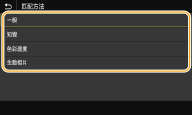
<一般>
執行處理讓色調適合列印一般紙張,例如相片或文件。
執行處理讓色調適合列印一般紙張,例如相片或文件。
<知覺>
執行處理讓色調適合列印點陣圖影像。選擇此項目時,會以最接近顯示器上顯示的色彩來列印影像。
執行處理讓色調適合列印點陣圖影像。選擇此項目時,會以最接近顯示器上顯示的色彩來列印影像。
<色彩濃度>
將 RGB 資料轉換為 CMYK 資料時發生的色彩變化減到最小。
將 RGB 資料轉換為 CMYK 資料時發生的色彩變化減到最小。
<生動相片>
執行處理讓色調比 <一般> 更深且更生動。
執行處理讓色調比 <一般> 更深且更生動。
<半色調>
可以選擇用來重現半色調(影像較淡和較濃區域間的中間範圍)的列印方法,以獲得最佳影像品質。
<誤差擴散>

此模式適用於列印有文字和細線以及 CAD 資料曲線等等的資料。
<關閉>  <開啟> |
<功能表>  <功能設定>
<功能設定>  <印表機>
<印表機>  <印表機設定>
<印表機設定>  <XPS>
<XPS>  <半色調>
<半色調>  <誤差擴散>
<誤差擴散>  選擇 <關閉> 或 <開啟>
選擇 <關閉> 或 <開啟> 

 <功能設定>
<功能設定>  <印表機>
<印表機>  <印表機設定>
<印表機設定>  <XPS>
<XPS>  <半色調>
<半色調>  <誤差擴散>
<誤差擴散>  選擇 <關閉> 或 <開啟>
選擇 <關閉> 或 <開啟> 


此功能僅適用於 <解析度> 設定為 <600 dpi> 時。
使用 <誤差擴散> 時,會降低紋理和定影碳粉的穩定性。
<解析度/漸變> *1

選擇如果 <誤差擴散> 設定為 <關閉> 時,用來重現半色調的方法。可以針對任一文件內每個影像類型指定此選項。
<文字> <解析度>  <漸變> <圖形> <解析度> <漸變>  <影像> <解析度> <漸變>  |
<功能表>  <功能設定>
<功能設定>  <印表機>
<印表機>  <印表機設定>
<印表機設定>  <XPS>
<XPS>  <半色調>
<半色調>  <解析度/漸變>
<解析度/漸變>  選擇影像類型
選擇影像類型  選擇 <解析度> 或 <漸變>
選擇 <解析度> 或 <漸變> 

 <功能設定>
<功能設定>  <印表機>
<印表機>  <印表機設定>
<印表機設定>  <XPS>
<XPS>  <半色調>
<半色調>  <解析度/漸變>
<解析度/漸變>  選擇影像類型
選擇影像類型  選擇 <解析度> 或 <漸變>
選擇 <解析度> 或 <漸變> 

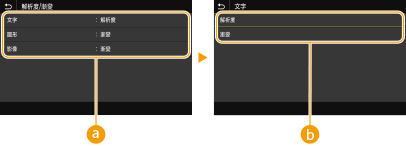
 影像類型
影像類型
選擇要變更設定的對象。<文字> 代表字母和字元,<圖形> 代表線條和圖形,<影像> 代表照片和影像。
 設定值
設定值
<解析度>
產生帶有清晰的文字邊緣的精緻列印結果。適合用於列印字元和細線。
產生帶有清晰的文字邊緣的精緻列印結果。適合用於列印字元和細線。
<漸變>
產生帶有平滑漸變或平滑邊緣的列印結果。適合用於列印包含漸變區域的圖形或影像。
產生帶有平滑漸變或平滑邊緣的列印結果。適合用於列印包含漸變區域的圖形或影像。
<灰階補償>
指定設定讓色彩資訊為「R = G = B」的黑色或灰色資料僅使用 k(黑色)碳粉列印。如果選擇 <關閉>,則會使用四個色彩:CMYK 來列印資料。可以針對任一文件內每個影像類型指定此選項。
<文字> <關閉> <開啟>  <圖形> <關閉> <開啟>  <影像> <關閉> <開啟>  |
<功能表>  <功能設定>
<功能設定>  <印表機>
<印表機>  <印表機設定>
<印表機設定>  <XPS>
<XPS>  <灰階補償>
<灰階補償>  選擇影像類型
選擇影像類型  選擇 <關閉> 或 <開啟>
選擇 <關閉> 或 <開啟> 

 <功能設定>
<功能設定>  <印表機>
<印表機>  <印表機設定>
<印表機設定>  <XPS>
<XPS>  <灰階補償>
<灰階補償>  選擇影像類型
選擇影像類型  選擇 <關閉> 或 <開啟>
選擇 <關閉> 或 <開啟> 

<灰階轉換> *1
指定以黑白列印色彩資料的方式。
<文字> <sRGB> <NTSC>  <RGB均等> <圖形> <sRGB> <NTSC>  <RGB均等> <影像> <sRGB> <NTSC>  <RGB均等> |
<功能表>  <功能設定>
<功能設定>  <印表機>
<印表機>  <印表機設定>
<印表機設定>  <XPS>
<XPS>  <灰階轉換>
<灰階轉換>  選擇影像類型
選擇影像類型  選擇灰階轉換類型
選擇灰階轉換類型 

 <功能設定>
<功能設定>  <印表機>
<印表機>  <印表機設定>
<印表機設定>  <XPS>
<XPS>  <灰階轉換>
<灰階轉換>  選擇影像類型
選擇影像類型  選擇灰階轉換類型
選擇灰階轉換類型 

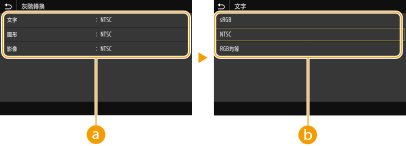
 影像類型
影像類型
選擇要變更設定的對象。<文字> 代表字母和字元,<圖形> 代表線條和圖形,<影像> 代表照片和影像。
 灰階轉換類型
灰階轉換類型
<sRGB>
以強調顏色差異的黑色和白色列印,以獲得平滑的漸變效果。
以強調顏色差異的黑色和白色列印,以獲得平滑的漸變效果。
<NTSC>
以黑色和白色列印,使結果影像看起來像黑白電視影像(NTSC 系統)。
以黑色和白色列印,使結果影像看起來像黑白電視影像(NTSC 系統)。
<RGB均等>
以黑色和白色列印,只使用亮度當參考,使 R、G 和 B 統一轉換為相同灰階。
以黑色和白色列印,只使用亮度當參考,使 R、G 和 B 統一轉換為相同灰階。
<紙張節約>
選擇是否禁止輸出列印資料中的空白頁面。
<關閉>  <開啟> |
<功能表>  <功能設定>
<功能設定>  <印表機>
<印表機>  <印表機設定>
<印表機設定>  <XPS>
<XPS>  <紙張節約>
<紙張節約>  選擇 <關閉> 或 <開啟>
選擇 <關閉> 或 <開啟> 

 <功能設定>
<功能設定>  <印表機>
<印表機>  <印表機設定>
<印表機設定>  <XPS>
<XPS>  <紙張節約>
<紙張節約>  選擇 <關閉> 或 <開啟>
選擇 <關閉> 或 <開啟> 

<PDL選擇(隨插即用)>
選擇頁面描述語言,以讓本機透過隨插即用連線到電腦時,會將本機偵測為支援該語言的印表機。
<網路> *2
選擇頁面描述語言,當透過網路偵測到本機時,將本機偵測為支援該語言的印表機。
<FAX>*1 <UFR II>  <UFR II (V4)> <PCL6>*1 <PCL6 (V4)>*1 <PS>*1 |
<USB>
選擇頁面描述語言,當本機透過 USB 連接到電腦時,將本機偵測為支援該語言的印表機。
<UFR II>  <UFR II (V4)> <PCL6>*1 <PCL6 (V4)>*1 <PS>*1 |
<功能表>  <功能設定>
<功能設定>  <印表機>
<印表機>  <PDL選擇(隨插即用)>
<PDL選擇(隨插即用)>  選擇 <網路> 或 <USB>
選擇 <網路> 或 <USB>  選擇頁面描述語言
選擇頁面描述語言  <確定>
<確定>  重新啟動本機
重新啟動本機
 <功能設定>
<功能設定>  <印表機>
<印表機>  <PDL選擇(隨插即用)>
<PDL選擇(隨插即用)>  選擇 <網路> 或 <USB>
選擇 <網路> 或 <USB>  選擇頁面描述語言
選擇頁面描述語言  <確定>
<確定>  重新啟動本機
重新啟動本機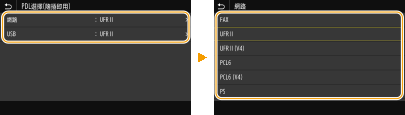
<FAX>*1
將本機偵測為傳真裝置並連接。
將本機偵測為傳真裝置並連接。
<UFR II>
將本機偵測為 UFRII 印表機並連線。
將本機偵測為 UFRII 印表機並連線。
<UFR II (V4)>
將本機偵測為相容於 XML 文件規格 (XPS) 的 UFRII 印表機並連接。
將本機偵測為相容於 XML 文件規格 (XPS) 的 UFRII 印表機並連接。
<PCL6>*1
將本機偵測為 PCL6 印表機並連接。
將本機偵測為 PCL6 印表機並連接。
<PCL6 (V4)>*1
將本機偵測為 PCL6 印表機並連接。
將本機偵測為 PCL6 印表機並連接。
<PS>*1
將本機偵測為 PS 印表機並連接。
將本機偵測為 PS 印表機並連接。